关闭Win10系统自动更新的多种技巧
盼望着盼望着,Win10正式版的脚步近了。很多人都在期待着升级Win10正式版,在正式版出来之前Win10还在向用户推送一些更新,如果不想要安装这些更新,只想等正式版,就要禁用Win10自动更新掉。本文就来介绍一下禁用Win10自动更新的三种方法。
方法一
一、右键点击左下角微软按钮,找到“运行”,也可用键盘的win+R
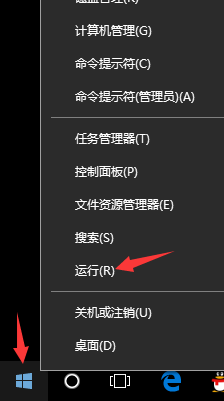
关闭更新载图1
二、在运行处输入 “services.msc” 点击确定。
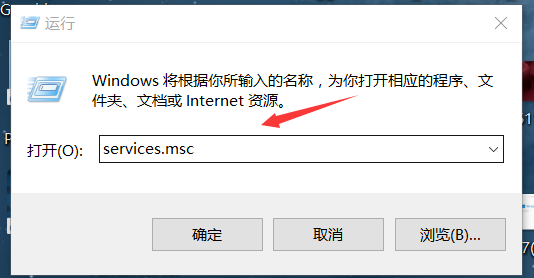
关闭更新载图2
三、在弹出来的服务中,找到“Windows Update”
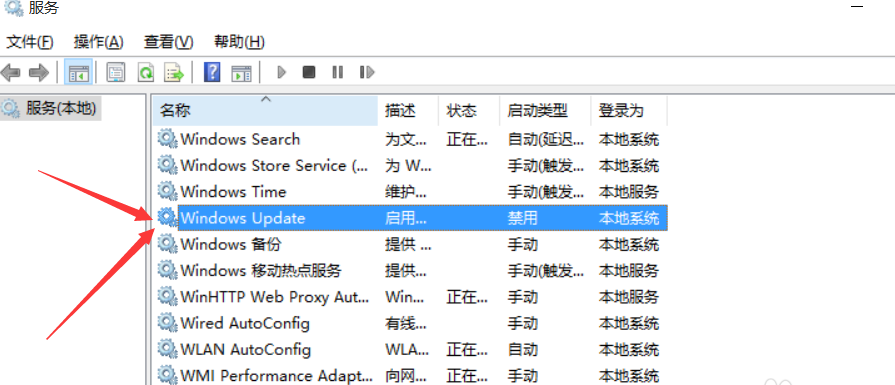
关闭更新载图3
四、找到后双击,在启动类型处·选择“禁用”然后点击应用。
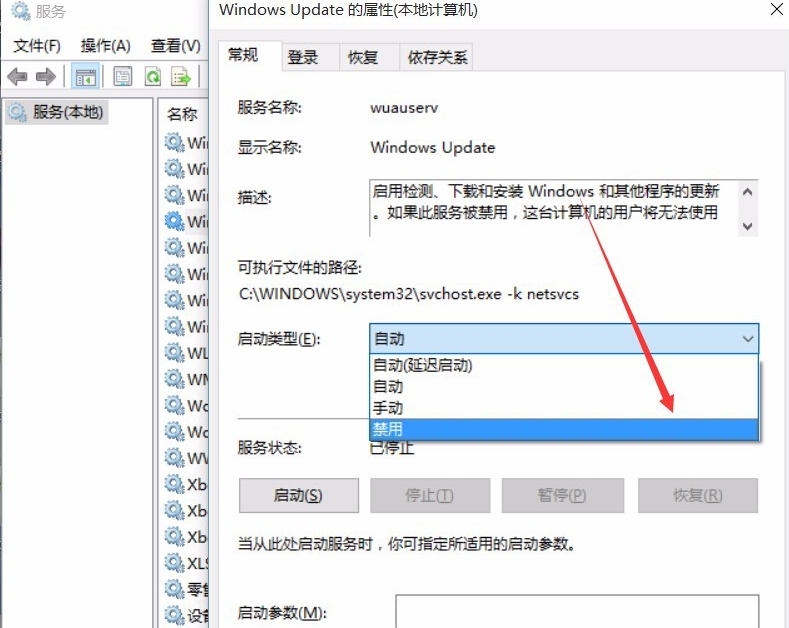
关闭更新载图4
五、最后自动更新已关闭,你们可以去自动更新那看看,路径如图所示,点击更新后是不会更新的。
方法二
比起方法一这个简单一些
一、首先,打开任务管理器,工具栏右键选择"任务管理器"或者快捷键Ctrl+Alt+Del
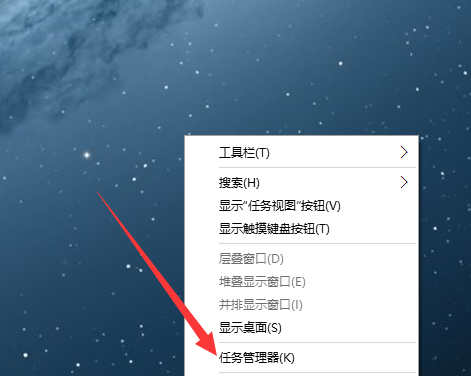
关闭更新载图5
二、打开服务
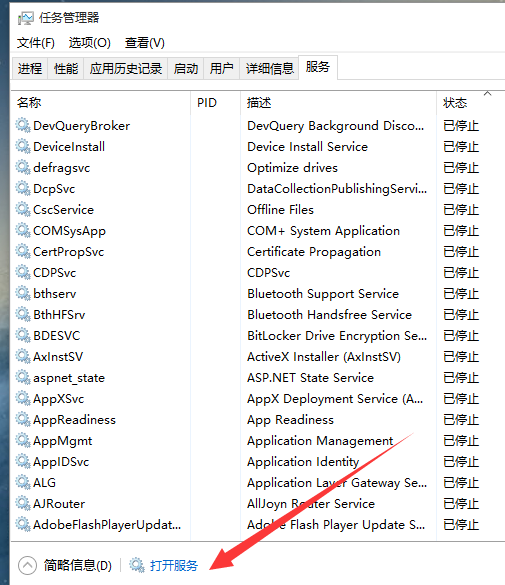
关闭更新载图6
三、找到windows Update 选择禁用即可
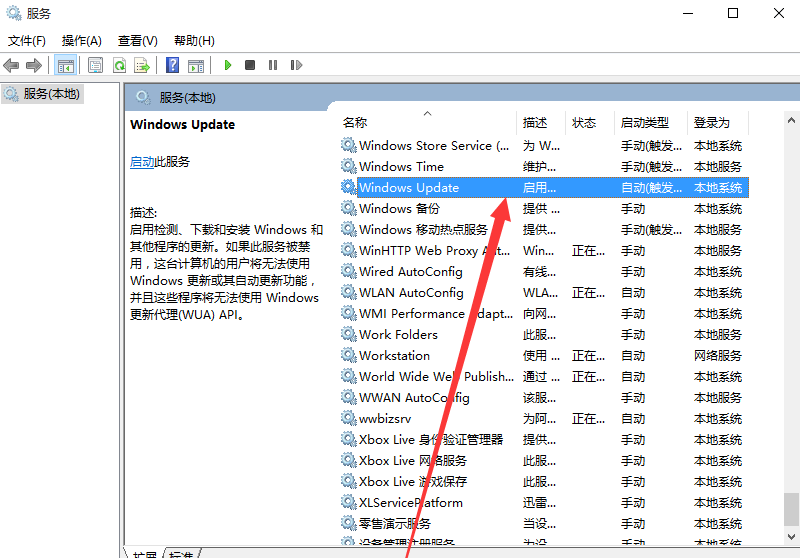
关闭更新载图7
以上就是禁用Win10自动更新的三种方法了,不过在Win10正式版中,是不能禁用更新的,Win10推送更新,用户只能推迟不能拒绝。









